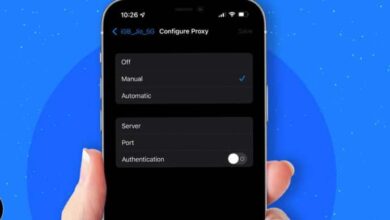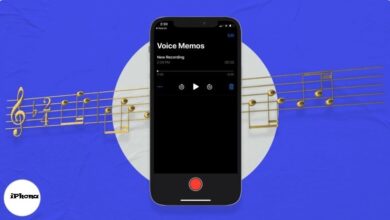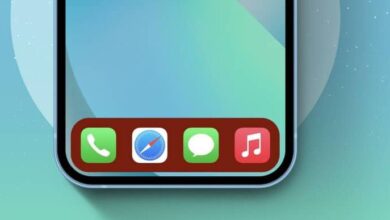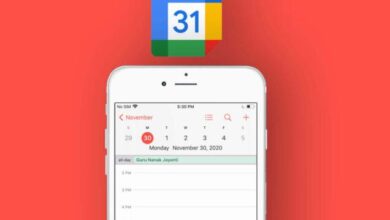طريقة إعداد واستخدام البريد الصوتي على iPhone
كيفية إعداد واستخدام البريد الصوتي على ايفون
إعداد واستخدام البريد الصوتي على iPhone ، هل أصبحت مؤخرًا أحد مستخدمي iOS؟ هل تبحث عن إعداد بريد صوتي مع ترحيب وكلمة مرور مخصصين؟ ربما تريد معرفة المزيد حول كيفية استخدامه ، مثل كيفية مشاركة نص رسائل البريد الصوتي أو حذفه أو نقله أو عرضه.
لقد جئت إلى المكان المناسب. إليك كل ما تحتاج لمعرفته حول كيفية استخدام البريد الصوتي على iPhone في نظام التشغيل iOS 15.
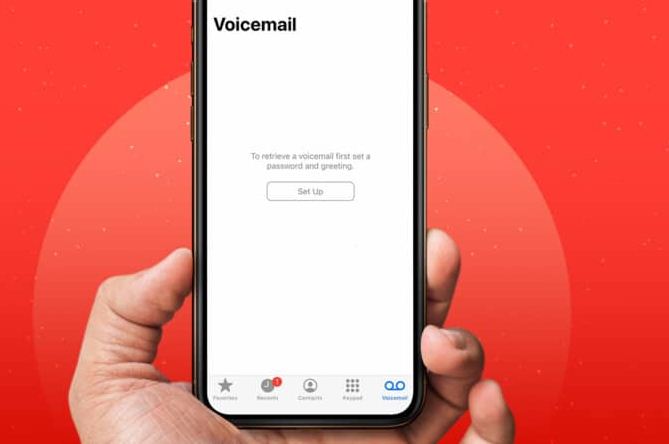
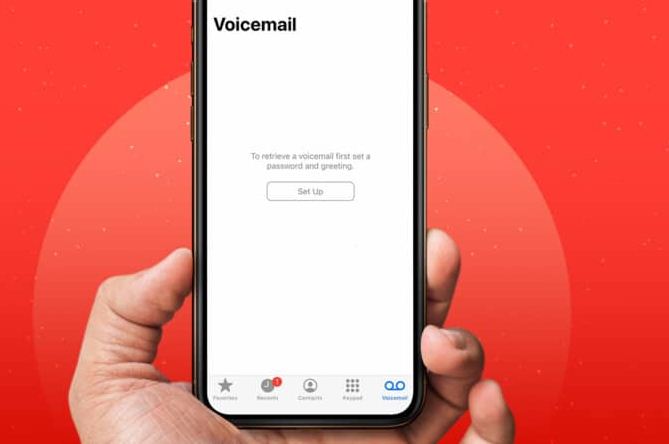
- كيفية إعداد البريد الصوتي على iPhone لأول مرة
- قم بتغيير كلمة مرور البريد الصوتي في iOS 15
- كيفية الاستماع إلى نص رسائل البريد الصوتي أو مشاركتها أو حفظها أو حذفها أو عرضها
- أرسل بريدًا صوتيًا على iPhone
كيفية إعداد البريد الصوتي على iPhone لأول مرة
- افتح تطبيق هاتف iPhone الخاص بك .
- توجه إلى علامة تبويب البريد الصوتي في شريط التنقل السفلي.
- إذا كنت تقوم بإعداد الأشياء لأول مرة ، فانقر فوق الإعداد الآن .
ملاحظة : إذا لم تكن تقوم بإعداد البريد الصوتي لأول مرة ، فسترى قائمة بجميع رسائل البريد الصوتي الواردة.
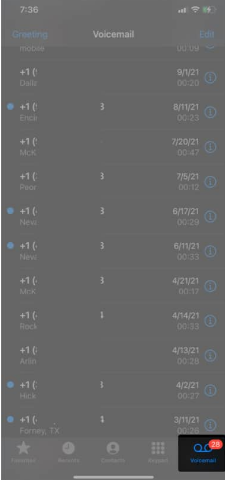
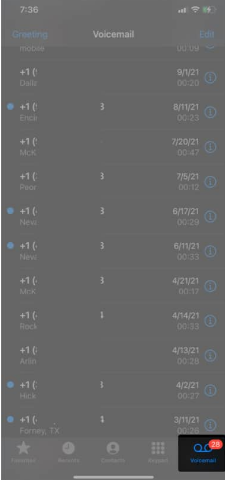
4. قم بإنشاء كلمة مرور مخصصة للبريد الصوتي الخاص بك ، وأعد إدخالها ، ثم انقر فوق تم .
لإعداد رسالة ترحيب مخصصة:
- اضغط على ترحيب في الزاوية اليسرى العليا.
- انقر فوق مخصص .
- الآن ، انقر فوق تسجيل وتحدث الرسالة التي تريد أن يسمعها المتصلون الذين لم يرد عليهم بوضوح في جهاز iPhone الخاص بك. عندما تنتهي ، اضغط على إيقاف .
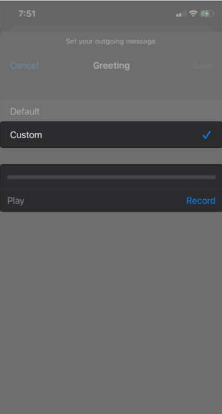
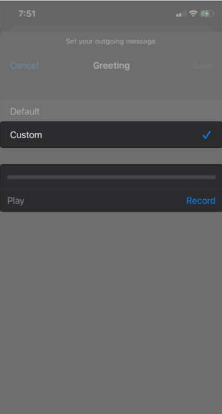
اضغط على تشغيل للاستماع إليه مرة أخرى. إذا كنت راضيًا عن ذلك ، فانقر فوق حفظ في الزاوية اليمنى العليا وأنت على ما يرام. إذا كنت تريد تغييره في أي وقت ، فارجع إلى قائمة الترحيب وحدد افتراضي ، ثم حفظ . سجل رسالة مخصصة جديدة إذا أردت ، أو اتركها كرسالة افتراضية.
هذا كل ما عليك فعله لتنشيط البريد الصوتي على iPhone. هل أنت جاهز لمعرفة كيفية تعيين كلمة مرور مخصصة لحماية رسائل البريد الصوتي الخاصة بك؟
قم بتغيير كلمة مرور البريد الصوتي في iOS 15
- توجه إلى الإعدادات → الهاتف → قم بالتمرير لأسفل لتغيير كلمة مرور البريد الصوتي .
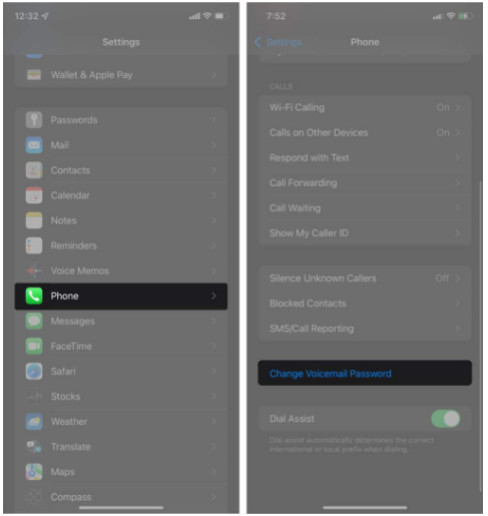
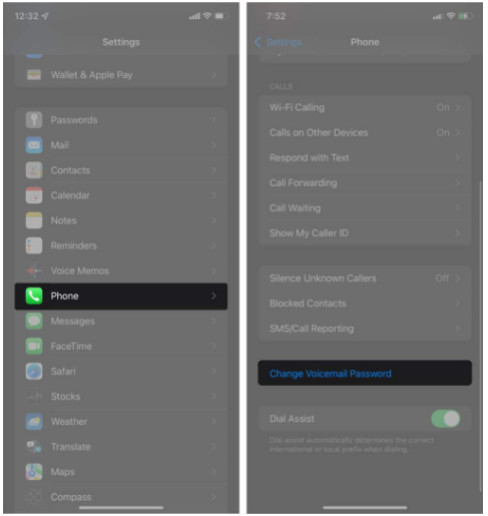
2. اضغط عليه ، ثم أدخل كلمة المرور (يمكنك إدخال ما يصل إلى تسعة أرقام بحد أدنى أربعة) وحدد تم . أدخل كلمة المرور مرة أخرى ، ثم انقر فوق تم . هذا كل شيء!
ملاحظة : إذا كنت تريد تغيير الصوت الذي يصدره جهاز iPhone الخاص بك عندما يتلقى بريدًا صوتيًا ، فيمكنك العثور على الإعدادات ضمن الإعدادات> الأصوات واللمسات> البريد الصوتي الجديد .
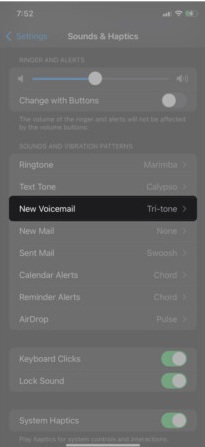
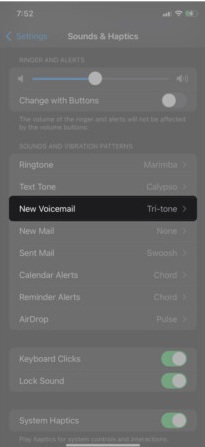
الآن بعد أن تم إعداد كل شيء بالطريقة التي تريدها ، تابع القراءة لمعرفة ما تحتاج إلى معرفته حول كيفية استخدام البريد الصوتي لجهاز iPhone الخاص بك.
كيفية الاستماع إلى نص رسائل البريد الصوتي أو مشاركتها أو حفظها أو حذفها أو عرضها
هل تتذكر عندما قمنا بإعداد ترحيب مخصص ضمن علامة التبويب ” رسائل البريد الصوتي” في تطبيق الهاتف ؟ علامة تبويب “رسائل البريد الصوتي” نفسها هي ما ستستخدمه للاستماع إلى رسائل البريد الصوتي أو مشاركتها أو حفظها. للاستماع إلى بريد صوتي ، ما عليك سوى النقر فوق واحد من القائمة ، ثم ضع iPhone بالقرب من أذنك.
ملاحظة : هذه هي الطريقة التي ستعرض بها نصوص البريد الصوتي أيضًا. اضغط واحد من القائمة ويتم عرض النسخ تحت اللعب ، رد ، و القمامة الرموز.


يجب أن يتم تشغيله تلقائيًا ، على الرغم من أن هذه الميزة لا تعمل دائمًا. إذا لم يتم تشغيله تلقائيًا ، فانقر فوق أيقونة التشغيل . إذا كنت تريد تشغيل البريد الصوتي في وضع مكبر الصوت ، فانقر فوق رمز مكبر الصوت لتغييره من الأزرق على الأبيض إلى الأبيض على الأزرق.
لمشاركة بريد صوتي ، انقر فوق واحد ثم انقر فوق رمز المشاركة أعلى البطاقة. حدد جهة الاتصال أو التطبيق الذي تريد مشاركة البريد الصوتي معه (ستحتاج إلى تأكيد الإرسال في بعض التطبيقات ، مثل الرسائل ).
ملاحظة : هذه أيضًا هي الطريقة التي ستحفظ بها البريد الصوتي ، ببساطة عن طريق “مشاركته” في المذكرات الصوتية أو الملفات .
لحذف بريد صوتي ، حدده ، ثم انقر فوق رمز سلة المهملات . ينطفئ ، لا يشغل مساحة تخزين أكثر. إذا كنت تريد حذف عدة رسائل بريد صوتي مرة واحدة ، فانقر فوق تحرير في الزاوية اليمنى العليا. حدد جميع رسائل البريد الصوتي التي ترغب في حذفها أو وضع علامة عليها كمقروءة (انقر فوق الزر المعني لما تريد تحقيقه). ثم اضغط على تم .
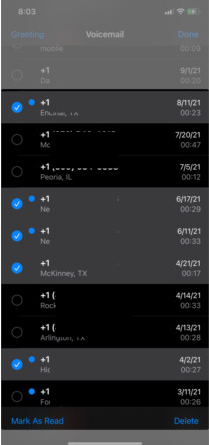
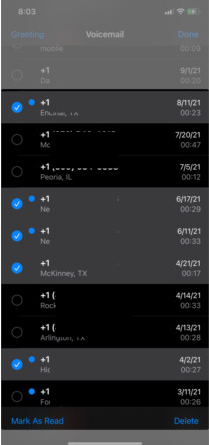
هذا كل ما في الامر.
كيفية إرسال بريد صوتي على iPhone
لقد أجرينا جميعًا مكالمة لا يتم إجراؤها. عندما يُطلب منك ترك رسالة (إما عن طريق استجابة البريد الصوتي الافتراضية أو استجابة مخصصة) ، تحدث بوضوح وانقطع الاتصال عند الانتهاء من رسالتك.
هذا كل ما عليك فعله لإرسال بريد صوتي على جهاز iPhone الخاص بك.
لذا ، أنت الآن تعرف كيفية تسجيل ترحيب مخصص ، وتحرير كلمة المرور المخصصة لبريدك الصوتي ، ومشاركة رسائل البريد الصوتي وحفظها وحذفها ، وعرض نصوصها. هذا كل ما تحتاج لمعرفته حول كيفية إعداد البريد الصوتي واستخدامه على iPhone.
لديك أي أسئلة؟ تعثر على طول الطريق؟ اسأل بعيدًا في التعليقات أدناه وسنعاود الاتصال بك.
اقرأ المزيد :
- كيفية إيقاف تشغيل البريد الصوتي على iPhone (2021)
- كيفية حفظ الرسائل الصوتية على iPhone وiPad في iOS 15